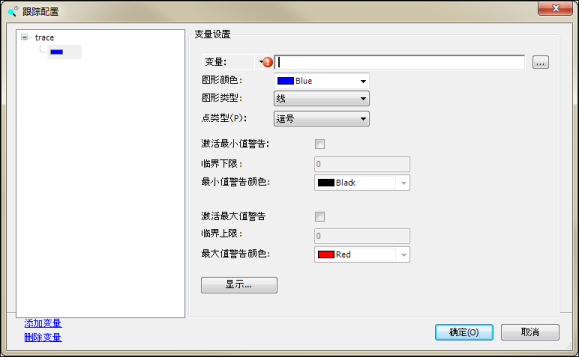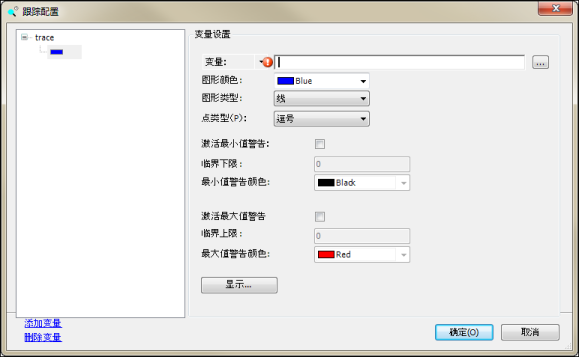“跟踪配置,变量设置” 对话框通过命令 “添加变量...”打开,或如果跟踪树中一个变量被选中点击命令“配置...” 。这些命令在主跟踪编辑器右侧的跟踪树的菜单中可用。
在这里配置哪个变量应该被跟踪以及它们如何显示。
 插图 496: 跟踪配置对话框,变量设置
插图 496: 跟踪配置对话框,变量设置所有跟踪变量显示在窗口左侧,以树结构的方式,定节标题为跟踪名。
要添加一个变量到跟踪树或删除,使用跟踪树下的命令:
“添加变量”: 一个没名的条目出现在对话框右侧跟踪树里,新变量的设置准备配置。
“删除变量”: 选中的变量和相关配置会被删除
跟踪树会立即更新。
如果要做变量设置,选择跟踪树中想要的变量,当前的设置会显示在踪配置窗口右侧。要稍后修改变量设置,跟踪树中选择变量条目并再次使用“变量设置”对话框。
“变量”: 这里具体哪个信号被跟踪,通过输入信号名字(路径)
有效的信号是IEC变量,特性,引用,指针内容或应用的数组元素。允许的类型是所有IEC基本类型除了STRING, WSTRING 或 ARRAY。输入助手 可以用来获取一个有效条目。
可以用来获取一个有效条目。
如果你想跟踪一个设备参数,使用  并在下拉菜单中选择“参数”。然后你会发现在输入助手帮助下找到一个。编辑或检查当前变量的设置。只有‘CmpTraceMgr’在运行系统使用,设备参数才可用。如果设备参数用来跟踪(或触发)变量,则不能激活选项“为视图加载跟踪POU”。
并在下拉菜单中选择“参数”。然后你会发现在输入助手帮助下找到一个。编辑或检查当前变量的设置。只有‘CmpTraceMgr’在运行系统使用,设备参数才可用。如果设备参数用来跟踪(或触发)变量,则不能激活选项“为视图加载跟踪POU”。

|
如果‘CmpTraceMgr’在运行系统中用来跟踪,作为跟踪(或触发)变量的 ⇘ “属性”必须获得编译特性 ⇘ “监视属性”。 |
“ 图形颜色”: 在给出的颜色选择列表中选择一个颜色,用来显示变量的跟踪曲线。
“线型”: 这里你可定义图形中采样连接的方式。对大容量数据建议使用直线。它也是默认值。
“ 点类型”:这个类型具体指定值本身如何显示在图形中。
“激活最小警告”:如果这个选项被激活,一旦变量值超过“临界下极限”,跟踪图形会显示成“最小警告颜色”中定义的颜色。
“临界下限值”: 如果这里输入的变量的值小于 “激活最小警告”且它使能,曲线变化的颜色使用这个特定颜色。
“最小警告颜色”: 激活下极限后颜色
“激活最大警告”:如果这个选项被激活,一旦变量值超过临界上极限,跟踪图形会显示成最大警告颜色中定义的颜色。
“临界上极限”:如果这里输入的变量的值超过 “激活最大警告”且它使能,曲线变化的颜色使用这个特定颜色。
“最小警告颜色”: 激活上极限后颜色
“外观...”: 这个按钮打开 ⇘ “Y轴外观” 对话框,这里你可以为当前配置的Y轴建立跟踪窗口(颜色和滚动行为),针对每个变量设置它自有的风格。这些设置在跟踪图中多重变量的时候使用。